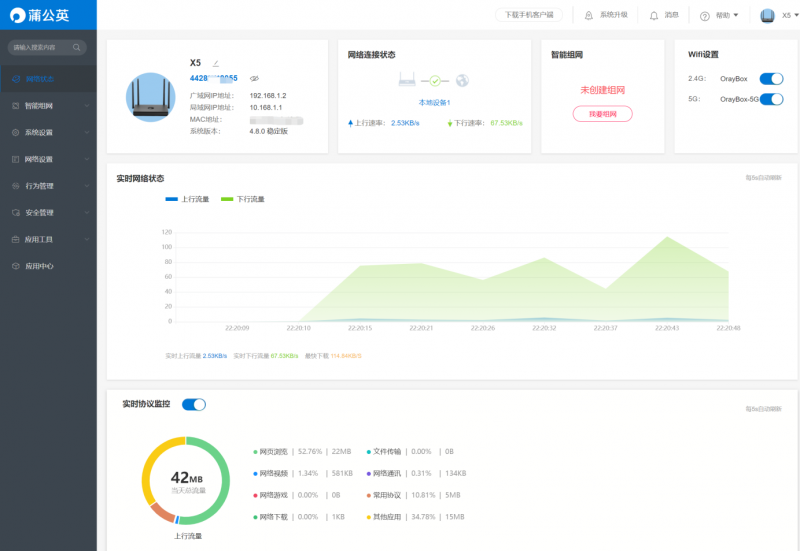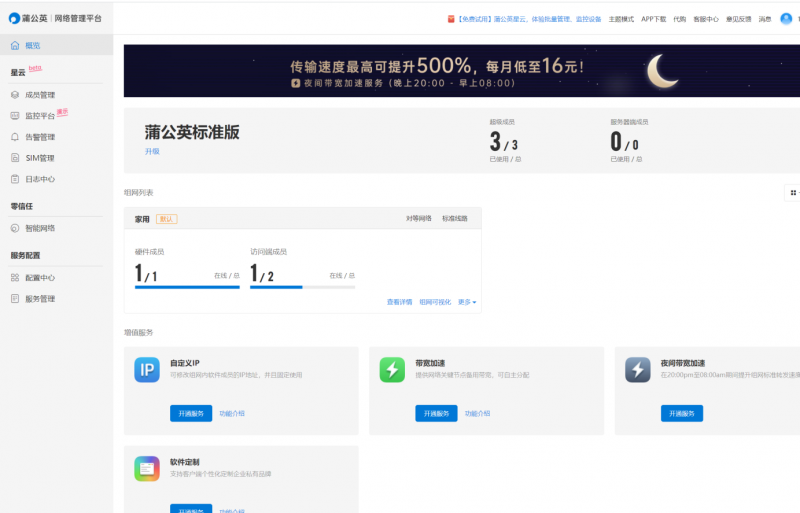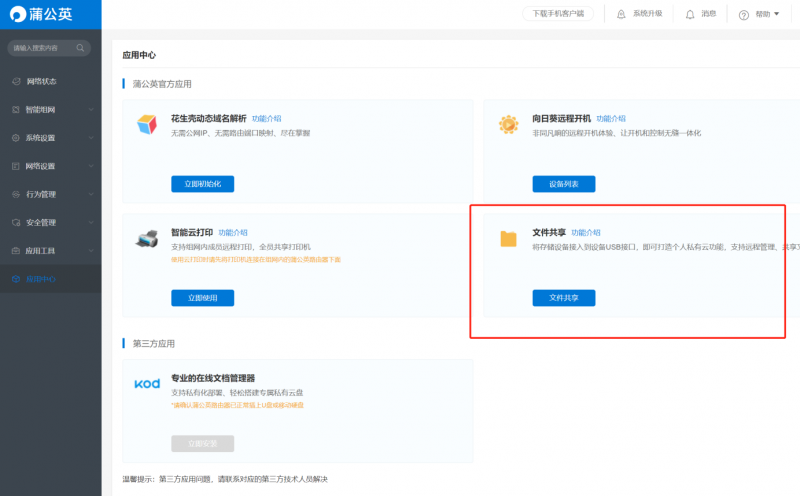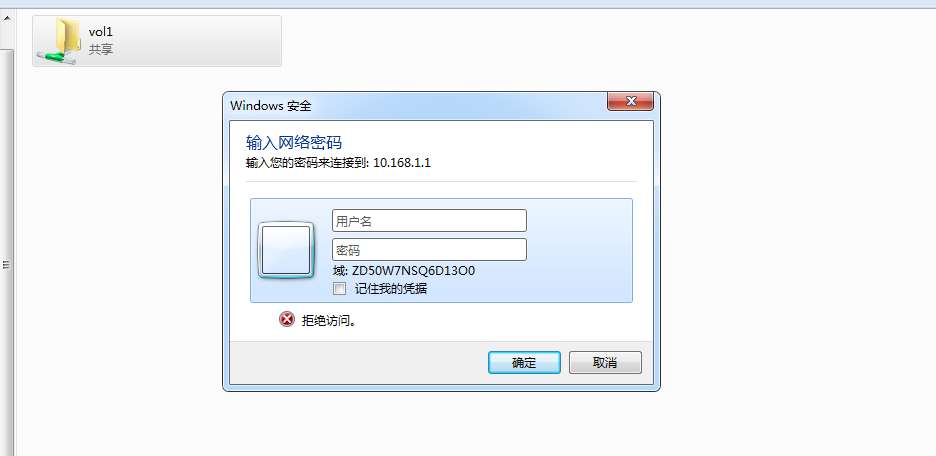随着家里智能设备的增多,家里的网速越来越慢了,前段时间,玩游戏时坑了几次队友之后,决定要换一台路由器。现在家人的手机都是支持WiFi6的,选择路由器的时候,也就额外关注WiFi6新品,挑来挑去,最后买了带机量比较大的蒲公英X5 企业级WiFi6路由器。
换上之后,实际的使用体验直接飞起,比我那个当年办宽带时花500多买的所谓千兆路由器流畅多了,再就是,它还有企业级的智能组网功能,第一次用这么强大的功能,让我感觉赚到了,下面我们就一起来看下吧!
在颜值外观方面,纯黑色的金属外壳、四四方方的造型,再加上亚克力镜面前面板,让这款路由器在气质上一下子就超越了普通的家用路由产品。毕竟这款路由器是更偏向于企业级办公使用的,稳定、好用才更重要。
路由器为四天线设计,天线支持360角度全向旋转,可以自己调节天线的位置,满足不同的信号需求。路由器上方是蒲公英的logo。整个路由器是金属的外壳,摸起来质感很好,底部预留了壁装的孔位。背面配备4个lan口和一个wan口,另外还有一个USB接口和电源接口。还有一个开关按键,配备的接口非常的丰富。
硬件上支持AX1800级的无线速率,采用双核CPU,无论是在数据传输还是设备支持都会更强,最高支持100台待机。256MB的超大内存,5G的频段最高支持1201M,并且支持2.4g和5G并发,同时还支持WiFi 6 ,在硬件参数上完胜普通路由器。
功能方面有几个非常有意思的点,智能组网、云打印、把移动硬盘变NAS云盘,这些功能都是在智能组网功能上衍生出来的。这里,我就是挑了普通用户能用到的移动硬盘变NAS功能来演示一下。路由器接入一枚U盘或移动硬盘,接上网线,通电。
然后进入路由器的后台,这里的功用不多说了,因为后台一点也不复杂,左侧是功能栏,每个功能都有详细的月结,如果不会调整的话,全都默认就可以。
接下来,要说下路由器的重点功能——智能组网,这个功能其实就是建立一个虚拟局域网,如此一来,远程就可以访问家里的各种资源。比如你在路由器上插个移动硬盘,家里的各种设备都可以在本地局域网里访问移动硬盘的内容。如果你外出之后,还想访问家里的资源,就得用智能组网了。这个实现起来也比较简单,上图有个智能组网,它提示未创建组网,咱就点下面的我要组网。
接着就会弹出组网提示,绑定Oray帐号,然后将帐号下智能组网设备组建在同一个智能网络,就能实现互联了。点我要组网就进入了蒲公英云管理平台,接着选择创建网络,命名网络。
添加硬件成员和软件成员,硬件成员就是路由器本身,添加机身的sn码就能绑定,软件成员是系统生成的ID,添加之后,就实现了智能组网了,非常的方便快捷。
前面咱接入了U盘了,也完成组网了,在路由器后台的应用中心找到文件共享,打开共享开关,就实现了移动硬盘变NAS云盘的功能。
本地访问直接用IP能搞定,远程访问时,多了个登录蒲公英访问端的操作,登录之后,就也可以跟在本地局域网访问一样,直接使用IP来访问了。
通过上面的体验来看,蒲公英X5的性价比还是非常高的,花一个普通家用路由器的价格,就得到了WiFi6、智能组网、NAS、云打印等企业级的功能,真的是非常划算,家用、公司用这款路由器都值得考虑。
以上教程由“WiFi之家网”整理收藏!
原创文章,作者:蒲公英路由器,如若转载,请注明出处:https://www.224m.com/212238.html